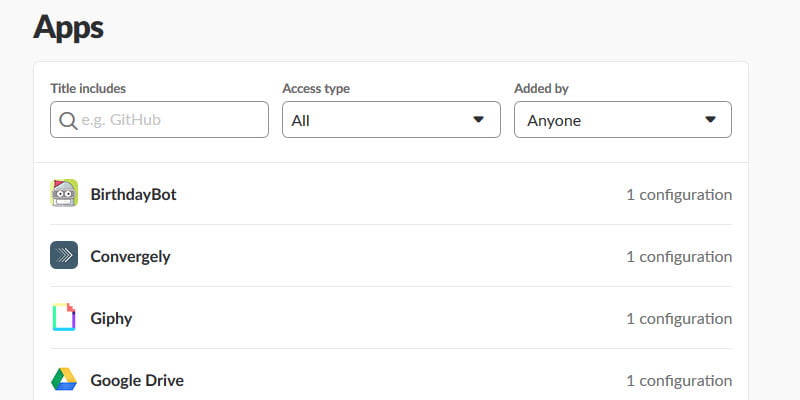En solo unos pocos años, Slack se ha convertido rápidamente en la forma principal en que los compañeros de trabajo se comunican, algunos optan incluso por «Slack» a alguien (ahora un verbo, como «Google»), en lugar de levantarse de su escritorio y hablar con ellos. en persona. Pero Slack es mucho más que una plataforma de comunicación, y puedes expandir sus servicios y capacidades con la ayuda de las aplicaciones y complementos de Slack.
Instalación de aplicaciones de Slack
Para iniciar este proceso, visite el Aplicaciones de Slack página. Sin embargo, primero asegúrese de haber iniciado sesión en el espacio de trabajo en el que desea instalar la aplicación, ya que cada aplicación solo se instalará una vez por espacio de trabajo. Por ejemplo, tengo varios clientes para los que escribo y cada sitio tiene su propio espacio de trabajo, por lo que si instalo la integración de Google Drive mientras estoy conectado a la sala de Slack Make Tech Easier, solo se instalará para MTE y no para el descansar.
Del mismo modo, algunas aplicaciones solo se instalarán si tiene acceso de administrador a ese canal de Slack, según el nivel de funcionalidad que intente obtener. Para este ejemplo, le mostraremos cómo instalar Google Drive (algo que cualquier nivel de usuario puede hacer), y qué hacer si desea volver a configurar la instalación o desinstalar la aplicación por completo.
Hay dos formas de instalar la aplicación. La primera es que si simplemente publica un enlace de Google Drive en Slack, la aplicación de chat detectará automáticamente el tipo de archivo y le preguntará si desea instalar la aplicación desde su repositorio.
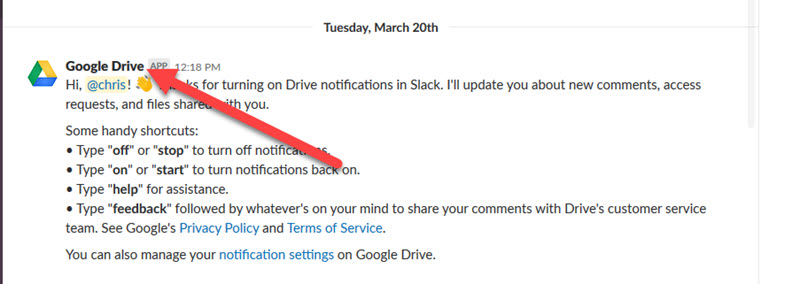
La segunda es visitar la página de aplicaciones de Slack vinculada arriba y buscar Google Drive en la barra de búsqueda que se ve aquí.
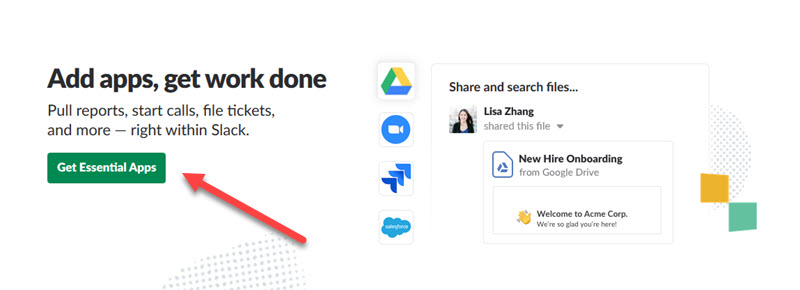
Desde aquí, será recibido por una página que detalla todas las diversas capacidades y beneficios de los complementos que obtendrá de la aplicación.
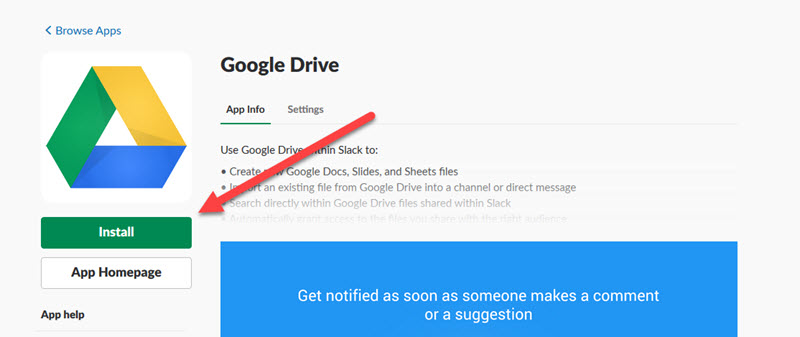
Para instalar la aplicación, simplemente haga clic en el botón verde «Instalar» que se encuentra en el lado izquierdo de la ventana.
Administrar aplicaciones de Slack
Una vez que haya instalado las aplicaciones que desea usar, cada una aparecerá como una lista debajo de la lista de contactos en la barra izquierda de su ventana principal de Slack.
Para administrar qué aplicaciones tienen qué permisos (o para eliminar una aplicación por completo), haga clic en el enlace «Aplicaciones» en la parte superior y luego elija la opción «Administrar aplicaciones…» que se encuentra en la esquina superior izquierda.
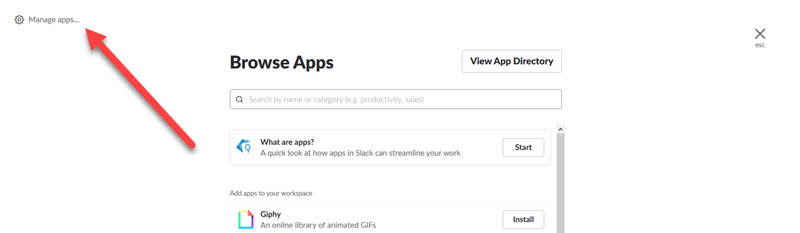
Desde aquí, verá la lista completa de todas las aplicaciones que están instaladas actualmente en ese espacio de trabajo. Para desinstalar una aplicación específica, haga clic en ella en la lista y aparecerá otra página.
Desde aquí, desplácese hacia abajo hasta el final de la lista de funciones y verá un gran botón rojo con la etiqueta «Desinstalar aplicación:»
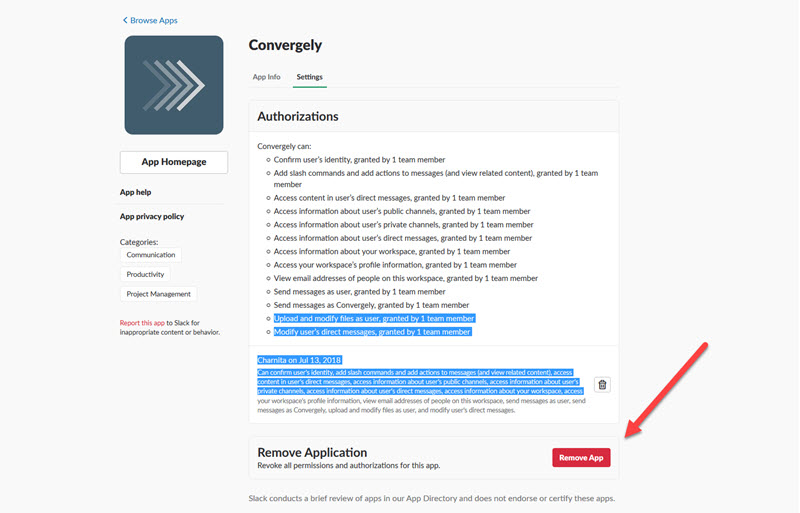
Haga clic en esto y será recibido con un mensaje de confirmación. Elija «Sí» y estará listo para comenzar.
Terminando
Slack es un programa increíble que ha hecho que la tarea diaria de clasificar las cadenas de correo electrónico sea cosa del pasado y ha aumentado la productividad en todos los ámbitos. ¡Sorprendentemente, puede aumentar aún más esa productividad con la ayuda de los cientos de aplicaciones e integraciones de Slack que se agregan a la plataforma cada año!